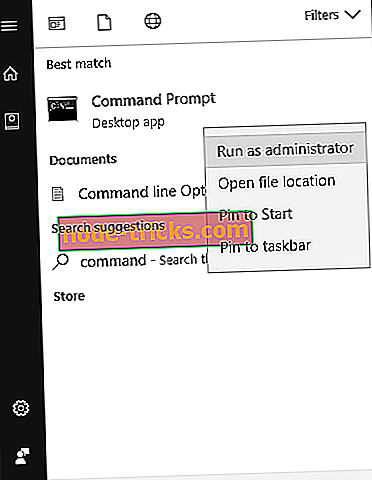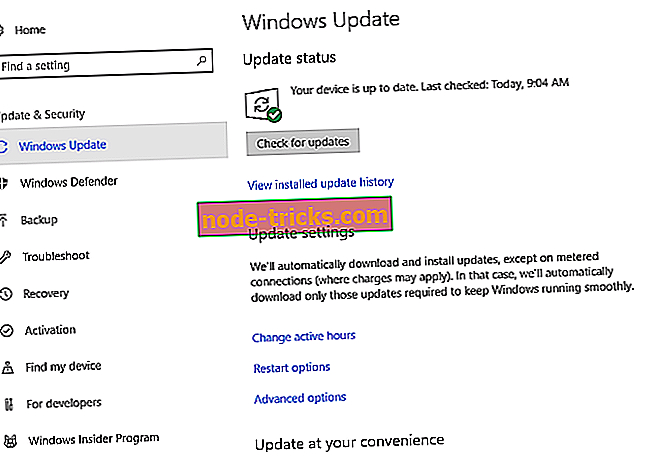SOLVED: A apărut o eroare de browser pe PC
Obțineți codul de eroare " A apărut o eroare de browser " atunci când accesați Google Docs? Citiți mai departe, avem soluții aplicabile pentru acest mesaj de eroare.
Mesajul de eroare este afișat împreună cu promptul: A apărut o eroare de browser. Țineți apăsată tasta Shift și faceți clic pe butonul Refresh pentru a încerca din nou . Această eroare apare, de obicei, mai ales pe Mozilla Firefox în timp ce accesați Google Docs.
Există doar câteva motive pentru această eroare care includ memoria cache excesivă a browserului și / sau eroarea browserului. Soluția de bază ar fi să dați clic pe meniul "Refresh" (Reînnoire) indicați în mesajul de eroare.
Cu toate acestea, există mai multe alte soluții care sunt aplicabile în remedierea unei erori de browser care a avut loc ".
Remediere: a apărut o eroare de browser
- Utilizați CCleaner
- Reparați Registrul PC-urilor
- Utilizați un alt browser web
- Deschideți DISM RestoreHealth
- Resetați browserul web
- Actualizați browserul web
- Instalați cea mai recentă actualizare Windows Update
Metoda 1: Utilizați CCleaner
O eroare de browser a apărut este cauzată de excesul de cache al browserului web. Prin urmare, trebuie să ștergeți memoria cache a browser-ului dvs. web cu un instrument automat. CCleaner, pe de altă parte, are un instrument cunoscut sub numele de browser de curățare. Acest instrument curăță browser-ul dvs. și scapă de componentele care au provocat solicitarea de eroare.
Urmați acești pași pentru a descărca, instala și utiliza CCleaner:
- Descărcați versiunea CCleaner gratuită sau descărcați versiunea CCleaner Pro.
- Instalați și urmați instrucțiunile pentru a finaliza instalarea.
- După instalare, lansați CCleaner, apoi faceți clic pe opțiunea "Analizați".
- După ce scanarea a fost finalizată de CCleaner, faceți clic pe "Executare curățare". Urmați instrucțiunile pentru a permite CCleaner să șterge fișierele temporare.
Între timp, dacă mesajul de eroare persistă, puteți trece la următoarea metodă.
Metoda 2: Repararea registrului PC
System File Checker este un program utilitar Windows încorporat care scanează fișierele de sistem și repară fișiere cu probleme atunci când este posibil. Iată cum să executați o scanare SFC pe toate versiunile de Windows:
- Accesați Start> tastați cmd> faceți clic dreapta pe Command Prompt> selectați Run as Administrator.
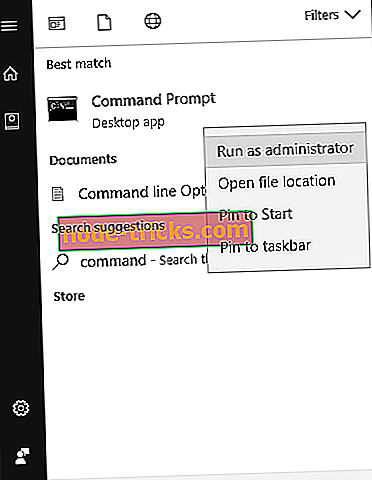
- Acum, tastați comanda sfc / scannow.

- Așteptați finalizarea procesului de scanare, apoi reporniți computerul. Toate fișierele corupte vor fi înlocuite la repornire.
Între timp, dacă mai primiți promptul "a apărut o eroare de browser", puteți trece la următoarea metodă.
Metoda 7: Instalați cea mai recentă actualizare Windows Update
În cele din urmă, vă recomandăm să executați Windows Update pentru a remedia problema de eroare. Comunicatele constante Microsoft pot optimiza PC-ul Windows într-o stare vibrantă; acest lucru îmbunătățește stabilitatea sistemului și rezolvă o mulțime de probleme și erori pe PC-ul Windows. Iată cum puteți face acest lucru:
- Mergeți la Start> tastați "update" în caseta de căutare și apoi faceți clic pe "Windows Update" pentru a continua.
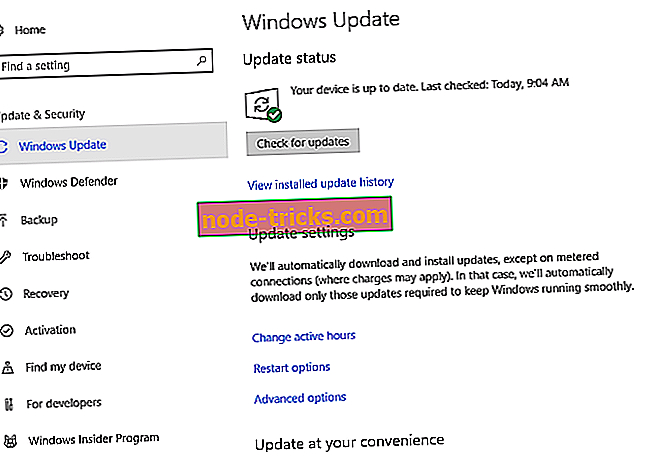
- În fereastra Actualizare Windows, verificați actualizările și instalați actualizările disponibile.
În concluzie, nu ezitați să comentați mai jos dacă aveți întrebări cu privire la soluțiile pe care le-am menționat mai sus.